
Mundarija:
- 1 -qadam: asboblar ro'yxati
- 2 -qadam: kerakli narsalar
- 3 -qadam: stol tuzilishi
- 4 -qadam: RetroPi -ni MicroSD -ga yuklab olish
- 5 -qadam: Arja boshqaruvlari (jismoniy qurilish)
- 6 -qadam: Raspberry Pi simlari
- 7 -qadam: Raspberry Pi dasturlash
- 8 -qadam: O'yinlarni qo'shish
- 9 -qadam: Yakuniy teginish va sozlash
- 10 -qadam: Muammolarni hal qilish
- 11 -qadam: Yakuniy ko'rinish
- Muallif John Day [email protected].
- Public 2024-01-30 13:27.
- Oxirgi o'zgartirilgan 2025-01-23 15:14.
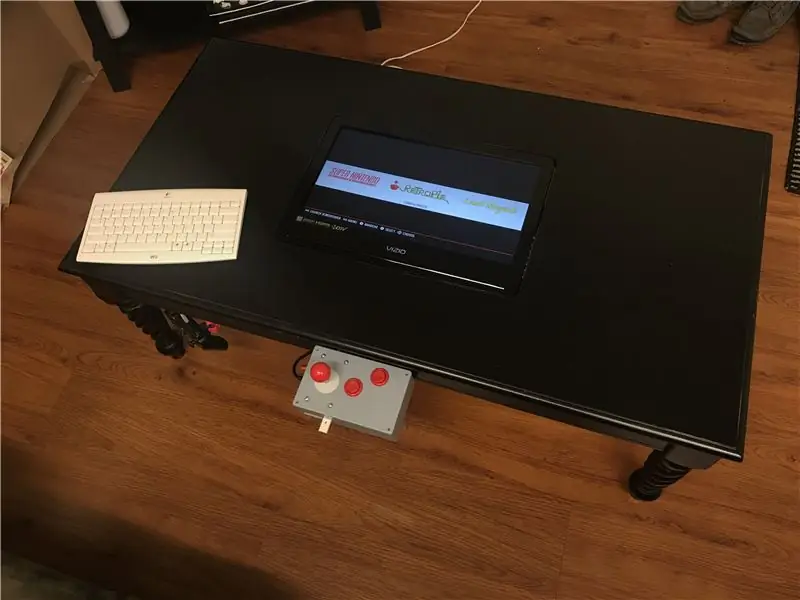
Men bu loyihani multimediali sinf uchun qurdim. Ushbu loyihadan oldin menda Raspberry Pi va yog'ochni qayta ishlash tajribasi bo'lmagan. O'ylaymanki, bu loyihani har qanday mahorat darajasiga ega kishi bajarishi mumkin. Men ba'zi xatolarga yo'l qo'ydim va bu jarayonni o'rgandim, lekin men sizga bu yo'lda sizga yordam berish uchun ko'rsatma yaratyapman! O'zingizning ishlaydigan Arkad qahva stolini yoki men aytganidek, CoffeeCade -ni yaratishda omad tilaymiz.
1 -qadam: asboblar ro'yxati
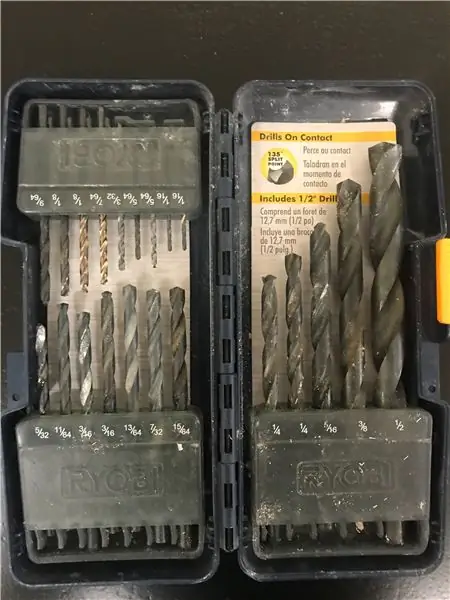

Ushbu loyiha uchun zarur bo'lgan asboblarning ko'pchiligi juda keng tarqalgan uy asboblari. Agar sizda yo'q bo'lsa, qo'shningizdan, do'stingizdan yoki oila a'zolaringizdan so'rang. Ehtimol, kimdir asboblarga ega bo'lishi mumkin va ular siz bilan birga qurgan loyihaga shunchalik qiziqib qolishi mumkin!
- Ko'nikma arra
- Jig arra
- Dremel
-
Matkap
Bir nechta bit (kerak bo'lganda aytiladi)
- Lenta o'lchovi
- Kvadrat
- Qo'shimcha yog'och - 2 "dan 4" gacha
- Qum qog'ozi (men 220 grit ishlatganman)
- Qora purkagichli bo'yoq/yopishtiruvchi ustki qatlam
2 -qadam: kerakli narsalar
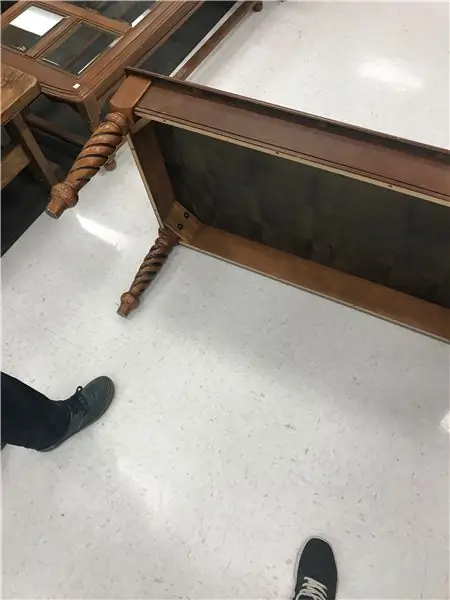

- Old Thrift do'koni qahvaxonasi
- Eski televizor (do'kon do'konidagi kofe stoliga to'g'ri kelishi kerak)
- Raspberry Pi 3
- Micro SD -karta/SD -karta adapteri (kamida 8 konsert. Men 16 ishlatganman)
- Raspberry Pi quvvat kabeli (bu Raspberry Pi bilan birga kelmaydi!)
- HDMI kabeli
- Uzatma kabeli quvvat tasmasi
- Adafruit Joystick
- Reyann 6X Happ tipidagi standart arja tugmasi (yoki sizning tanlovingiz)
- Ayollar uchun 40P jumper simli lenta
Lehim simlari to'plami yo'q
- Sterenli kulrang plastik quti (men taxminan 7 1/4 dyuymdan 4 1/2 dyuymgacha 2 1/4 dyuymli qutidan foydalanardim) O'zingizga yoqqan o'lchamni tanlang.
- USB klaviatura
- USB saqlash qurilmasi
- O'rnatish uchun to'rtta qavs (vintlar bilan birga)
- O'n ikki tirnoq (oriq, lekin uzunligi kamida 3 dyuym)
- To'rt o'lchamli #4 bolt 1/2 dyuymli uzunlik
- To'rt o'lchovli № 10 bolt 1/2 dyuym uzunlikda
- 12 dyuymli ikkita o'lchamli 3 dyuymli uzunlik (uzunligi mosligiga bog'liq)
- Ikki o'lchamli №12 vintlar uzunligi 1/4 dyuym
- O'n ikkita yong'oq № 4 boltga mos keladi
- O'n o'lchamli boltlarga mos keladigan to'rtta yong'oq
- Oltita yong'oq #12 o'lchamli boltlarga mos keladi
- 12 -sonli Bolt o'lchamiga mos keladigan ikkita kir yuvish mashinasi
- Velcro chiziqlar/Velcro makarasi (kerak bo'lganda o'lchamiga kesiladi)
3 -qadam: stol tuzilishi
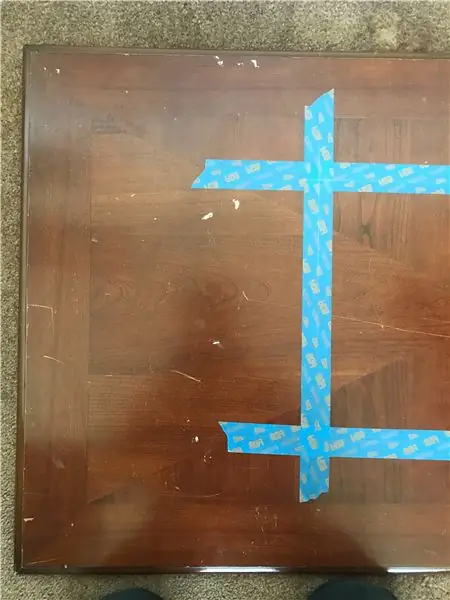

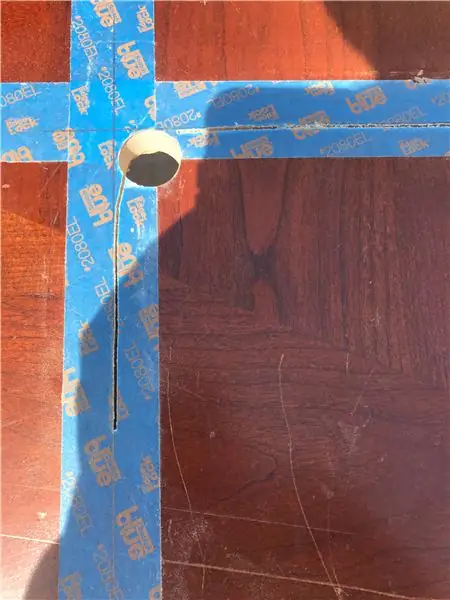
Televizor ekranining teshigi
Televizorni stol usti ustaxonasiga o'rnatish, boshlanishini qiyin va, ehtimol, juda qiyin joydek his qiladi, lekin bu jarayonning muhim qismidir. Bu jismoniy qurilishni birinchi bo'lib tugatish yaxshidir.
Birinchi va eng muhim qadam - bu o'lchash
- Men buni eng oson yo'li - stol usti har bir tomonining o'rtasini topish ekanligini topdim. Keyin jadvalning o'rtasini topish uchun bu satrlarni ulang
- Shundan so'ng, televizorning yon tomonlarini o'lchab, ikkiga bo'ling
- Keyin markaziy chiziqlardan o'lchab, televizor bo'lishi kerak bo'lgan joyning chekkalarini belgilang
- Taxminan chiziqlar bo'lishi kerak bo'lgan lenta (bu yog'ochning yirtilib ketishining oldini oladi), so'ngra chiziqlarni chetidan ulash uchun tekis qirradan foydalaning.
- Bu televizor qaerga ketishini belgilaydi
- Agar kerak bo'lsa, siz televizorni o'rtasiga qo'yishingiz va qirralarini mos ravishda aylantirishingiz mumkin
Kesishning boshlanishi
- Mavjud stol usti markazidan kesish uchun siz boshlang'ich teshikni burishingiz kerak bo'ladi
- Men burchaklarimning egri chizig'iga mos kelish uchun katta qismini ishlatardim va barcha 4 burchakni burg'uladim
- Keyin jigsini boshlang'ich teshigiga joylashtiring va har bir chiziqni kesib oling
- Oxirgi kesish paytida stolni qo'llab -quvvatlaganingizga ishonch hosil qiling, shunda u hali ham kesiladi. Buni qo'llab -quvvatlash sifatida har tomondan kichik qismini kesmasdan qoldirish mumkin. Yoki markaz ostiga qo'yilgan lenta yoki yog'och qoldiqlari bilan amalga oshirilishi mumkin.
Televizor ekranini qo'llab -quvvatlash
Boshlamoq:
- Stolning kengligidagi masofani mavjud kesilgan teshikning yonida o'lchang
-
Bu ramka televizor ekranining qisqa qirralarida joylashgan
Bu qismlarni mustahkamlash uchun L qavslardan foydalaning
- Keyin stolni, stol ustini pastga qo'ying va televizorni pastga qarating.
- Televizorning orqa tomoniga taxtalar qo'ying (ventilyatsiyani to'sib qo'ymaslik uchun ehtiyot bo'ling) va tashqi taxtalarga mixlab qo'yish kerak bo'lgan balandlikni belgilang.
-
Bu televizorni qo'llab -quvvatlaydi va teskari o'girilganda uni bir xil darajada ushlab turadi
Bularni mixlar yordamida mahkamlang
Jadvalni bo'yash
- Jadvalni to'g'ri bo'yash uchun pardozni olib tashlash yoki hech bo'lmaganda qo'pol qilish kerak (men 220 dona qumli qog'oz ishlatganman, lekin agar orqaga qaytsam, pastroqni ishlatardim)
- Keyin men hammasini bitta astar va qora bo'yoq bilan ishladim (bir nechta qatlam va silliqlash kerak edi)
- Keyin eski ko'rinishga ega bo'lish uchun qirralarini silliqlang
- Keyinchalik men bo'yoqni himoya qilishga yordam berish uchun yopishtiruvchi qo'shdim, chunki men qoplamani olib tashlash va bo'yoqning to'g'ri birikishiga yordam berish uchun etarlicha zımpara qilmaganman.
O'rnatish murvatlarini/vintlarini qo'shish
Men murvatlarni o'rnatish teshiklari bilan birlashtirish uchun arkada boshqaruv qutisi tugagandan so'ng, bu jarayonni keyinroq qildim.
- Bu 1/4 dyuymli stol ramkasida ikkita teshikni burg'ilash orqali amalga oshiriladi (bu teshiklar televizorning pastki qismi bilan bir xilda ekanligiga ishonch hosil qiling).
- Keyin kir yuvish mashinasini #12 murvatiga suring
- Yong'oqni yuvgichga Arja boshqaruv qutisi murvat ustiga mahkam o'rnashadigan joyga burab qo'ying
- Boltni teshikning orqa tomonidagi ikkita yong'oq bilan mahkamlang
- Men stol tagiga arcade boshqaruv qutisini saqlash uchun №12 o'lchamdagi ikkita vintni biriktirdim
- Ularni nazorat qutisidagi o'rnatish moslamalari bo'yicha teng ravishda ajratish kerak
4 -qadam: RetroPi -ni MicroSD -ga yuklab olish
Men bu qadamni jarayonga erta qo'shdim, chunki bu bosqichni bajarish va MicroSD kartasini Raspberry Pi -ga ulash juda muhim, shuning uchun u keyingi barcha armaturalarga kiritilgan.
Ushbu bosqichni bajarish uchun siz kompyuteringizga bir nechta narsalarni yuklab olishingiz kerak bo'ladi. Raspberry Pi 2/3 uchun RetroPi -ni bu erdan yuklab oling https://retropie.org.uk/download/ (bu IMG fayli sifatida yuklab olinadi), SD -kartani formatlash bu erda https://www.sdcard.org/downloads/formatter_4/, va Etcher bu erda
Keyin kompyuteringizga SD Card Formatter va Etcher -ni o'rnating
Endi siz RetroPi -ni MicroSD kartangizga yuklashni boshlashingiz mumkin
- MicroSD -ni SD -karta adapteriga joylashtiring va uni kompyuterga ulang
- Keyin SD -kartani formatlash dasturini oching va SD -kartani formatlang (bu formatlanadi va yuklab olish uchun tayyorlanadi)
- RetroPi IMG faylini SD -kartaga nusxalash uchun etcher -dan foydalaning (SD -kartani xavfsiz chiqarib oling)
- MicroSD kartasini Raspberry Pi -ga ulang va vaqti kelganda u ishga tayyor bo'ladi
5 -qadam: Arja boshqaruvlari (jismoniy qurilish)
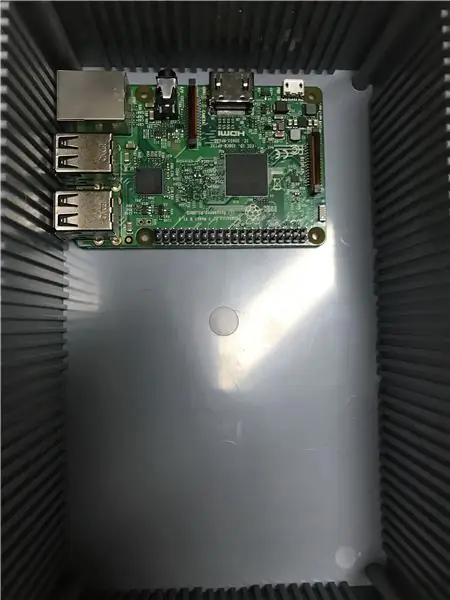
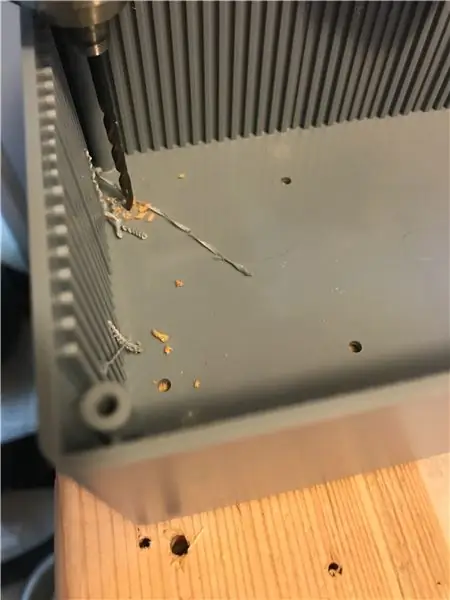
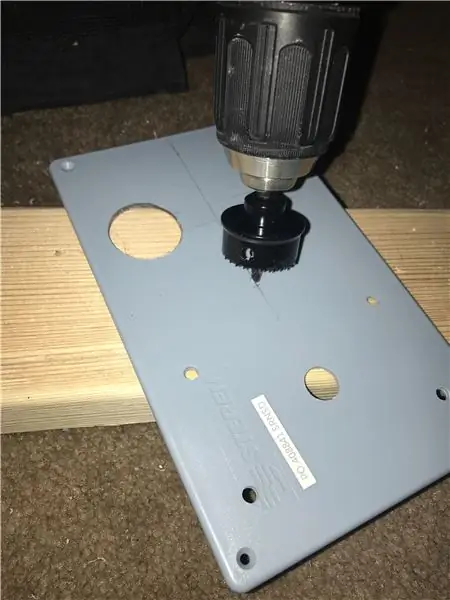
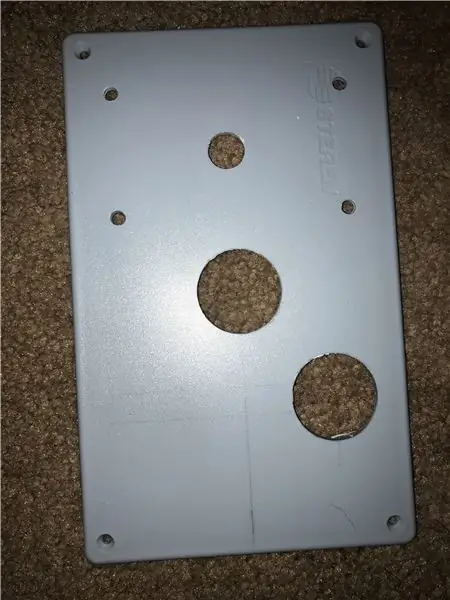
Raspberry Pi -ni himoya qilish
Iloji bo'lsa, qutini qo'llab -quvvatlash va yirtilmasligi uchun yog'och bo'lagini burg'ulang
-
Ushbu jarayonni boshlash uchun biz Raspberry Pi -ni qutining pastki qismiga mahkamlashimiz kerak
Men USB -portlar va HDMI -ga qutining tashqarisida kirish uchun burchakni qo'ydim
- Keyin men kerakli teshiklarni burab qo'yib, Pi qo'yib, murvat teshiklarini belgilab qo'ydim
- Bu teshiklar 1/8 o'lchamli matkap yordamida qilingan
- Shamollatish uchun Raspberry Pi ostidagi reklama oralig'i (men Raspberry Pi ostida 2 ta yong'oq va himoyalash uchun 1 ta yong'oq ishlatardim) - oldini olish uchun murvat va Pi orasiga O halqasini qo'shish yomon bo'lmaydi. tasodifiy o'tkazish)
Arja boshqaruvini o'rnatish
- Buning eng oson yo'li - joystickdan metall plastinkani olib tashlash va burg'ulash kerak bo'lgan teshiklarni belgilash. Siz xohlagan tarzda sozlanishi mumkin. Joystikni iloji boricha chapga qo'ydim, keyinroq qo'shimcha tugmalar uchun joy qoldirdim.
- Tashqi teshiklar 3/16 dyuymli bitni talab qiladi
- Joystik markaziga 1/2 dyuymli teshik kerak
- Keyin 1/8 dyuymli bitdan foydalanib, arja tugmachalari uchun teshiklarni burang (men tugmalarni bir -biriga nisbatan qanday joylashtirishni hal qilish uchun ortiqcha belgisini yaratdim).
Joystik va tugmachalarni mahkamlang, so'ng qopqog'ini chetga surib qo'ying
Raspberry Pi -ga kirish teshiklarini o'lchang va kesib oling
Bu loyihaning eng qiyin qismi bo'lishi mumkin. O'lchovlar juda qiyin. Men balandlikni o'lchash uchun sozlanishi kvadrat asbobdan foydalanishni maslahat beraman.
- Kvadratni qutining yuqori qismiga qo'ying va balandlikni o'lchash uchun foydalaning. Shuningdek, tepada qaerda joylashganligini belgilang va balandlikni qutining tashqarisiga o'tkazing
- Har bir port qaerda joylashganligini to'g'ri belgilab olmaguningizcha, bu usuldan foydalaning
- Barcha kerakli portlar belgilangandan so'ng, unga zarar bermaslik uchun Raspberry Pi -ni olib tashlang.
- Keyin dremel yordamida kesib oling. (Buni amalga oshirish uchun men bir nechta bitlardan foydalandim. Siz uchun nima mos kelishini toping va buning uchun boring!)
Endi siz quti yonida stol bilan aloqa qiladigan teshiklarni burishingiz kerak
- Buni amalga oshirish uchun siz katta (pastki) teshikni xohlagan balandlikda kvadratni tekislang va ikkita joyni belgilang
- Keyin bu teshiklarni 1/8 dyuymli matkap yordamida ishlating
- To'g'ridan -to'g'ri yarim dyuymli teshiklarning tepasiga o'ting va 1/4 dyuymli burg'ulash uchining kattaligidan kichikroq teshiklarni burang
- Keyin dremel yordamida bu ikkita teshikni ulang. Bu quyidagi shaklga olib keladi:
Barcha qismlarni qayta yig'ing! Elektr o'tkazgichlar uchun qutining qopqog'ini yopiq holda qoldiring
6 -qadam: Raspberry Pi simlari


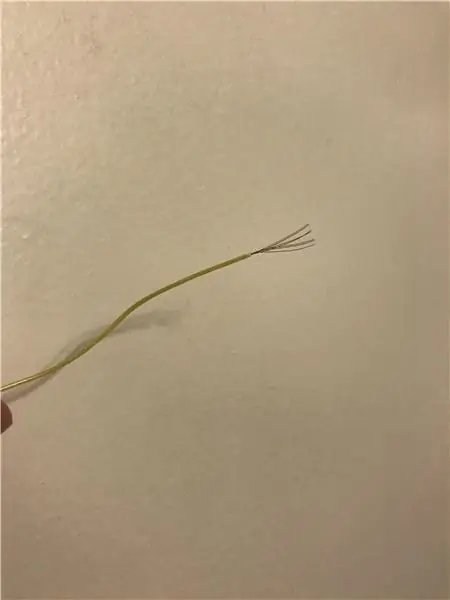

Ulanishning eng qiyin qismi - bu pinli ulanishlar. Bu lehimsiz simlar to'plami yordamida osonlik bilan amalga oshirilishi mumkin. Bu ikkita simni bir -biriga ulash yoki arja tugmalariga sim ulash imkonini beradigan bir nechta bo'laklarni o'z ichiga oladi.
Simlarni o'rnatish
Joystikni ulash
-
Simlarni o'rnatishni boshlash uchun tasma to'plamidan joystikdagi simlarga mos keladigan ranglarni oling.
- Sizga qizil, sariq, to'q sariq, yashil va qora ranglar kerak bo'ladi
- Erkak uchini simdan kesib oling
- Kosonni simdan uzing
- Simlarni ulang va ularni bir -biriga ulang. Ularni burab qo'ying, so'ng ularni korpus bilan yoping (rasmda ko'rinib turganidek) va simlarga mahkamlanguniga qadar chimchilab qo'ying. Keyin uni elektr tasmasi bilan yopishtirish mumkin, shunda u qulab tushmaydi
- Bu pinlar endi Raspberry Pi -ga biriktirishga tayyor
Arja tugmachalarini ulash
-
Men er uchun rang va ijobiy rangni tanlashdan boshladim. Men oq va qora rangni tanladim. Men har bir tugma uchun har bir rangdan foydalanardim.
- Boshlash uchun simlarning erkak uchini kesib oling.
- Keyin uni ochish uchun simni echib oling
- Uni rasmda ko'rsatilgan lehimsiz qo'shimchaga joylashtiring
- Buni joyiga mahkamlang (u mahkamlangan bo'lishi kerak va simlarni yaxshi ushlab turishi kerak)
- Keyin tugmani pastki qismiga qora simni ulang
- Oq simni tugmachaning yarmigacha qo'shimchaga ulang
- Bu tugmalar endi Raspberry Pi -ga biriktirishga tayyor
Raspberry Pi -ga simlarni ulash
- Quyida Raspberry Pi yonidagi pin konfiguratsiyasi tasvirlangan
- Barcha ijobiy simlarni yashil biriktiruvchi pinlarga ulang
- Erlarni erga ulang
-
Mening pinlarim quyidagicha mos keladi
- Qizil rang joystikda = pin 19
- Apelsin joystikda joylashgan = pin 11
- Sariq joystikda joylashgan = pin 21
- Yashil joystikda qoladi = pin 22
- Qora har qanday bo'sh joyga biriktirilgan
-
Tugmachalarni har qanday yashil va har qanday erga ulash mumkin, lekin meniki quyidagicha biriktiriladi
- Musbat = o'ng tugmasi
- Chap tugma Musbat =
- Ikkala tugma ham har qanday bo'sh joyga biriktirilishi mumkin
Ishlash uchun, bu simlar keyingi bosqichda bajariladigan ba'zi dasturlarni talab qiladi
Oddiy simlar
"Oddiy simlar" bo'limi quvvat, HDMI va USB klaviatura kabi qo'shimchalarga ishora qiladi, bu juda oddiy, lekin siz buni tugatmasdan sozlashni tugata olmaysiz.
- HDMI -ni Raspberry Pi va televizorga ulang.
- Televizorning quvvatini rozetkaga ulang
- USB klaviaturasini Raspberry Pi -ga ulang
- Va nihoyat, Raspberry Pi -ni quvvat manbaiga ulang (Raspberry Pi -da quvvat tugmasi yo'q, shuning uchun u kodni ishga tushirishi kerak, keyin sizni Raspberry Pi -ning asosiy ekraniga olib boradi).
- Bosh ekran quyidagicha ko'rinishi kerak:
-
Yoki u xabarni ko'rsatishi mumkin (geympad aniqlanmagan)
Yuqoridagi holatda, biron bir tugmachani bosing va ushlab turing, bu sizga klaviatura boshqaruvini sozlash imkonini beradi
7 -qadam: Raspberry Pi dasturlash
Klaviaturani sozlash
Jarayonni boshlash uchun siz klaviaturani sozlashingiz kerak bo'ladi. Agar bu bajarilmasa, siz sozlash sozlamalarida o'rnatilgan Raspberry Pi -ga kira olmaysiz.
- Sozlashni boshlash uchun har qanday tugmani bosib turing
-
Keyin men sizni boshqarish elementlarini sozlash uchun menyuga o'taman:
- boshlash = kiriting
- tanlang = siljitish
- A = a
- B = b
- X = x
- Y = y
- chap yelka = j
- o'ng elkasi = k
- chap tetik = u
- o'ng tetik = i
- Bu erdan men quyidagi boshqaruv elementlariga tasodifiy boshqaruvlarni tayinladim (buning uchun men 1dan boshladim va har bir nazoratga 0 ga raqam qo'ydim)
- Keyin "Hotkey Enabler" ni "Shift" sifatida belgilang, biz ilgari "Select" ga tayinlaganmiz.
Agar bu sizni Raspberry Pi ekraniga olib bormasa
Iltimos, boshqa tekshirgichni ulang (men Wi -Fi orqali ulangan Playstation Controller -dan foydalandim, keyin esa tekshirgichni sezdim va meni ilgari ko'rsatilgan bosh ekranga olib bordim)
Wifi -ni sozlash
Wi -Fi -ni sozlash Raspberry Pi uchun juda muhimdir. Bu sizga chekilgan kabelni ulamasdan yangilanishlarni ishga tushirish imkonini beradi, shuningdek joystikni to'g'ri sozlash uchun kerak bo'ladi. Wi -Fi -ni sozlashning 2 yo'li mavjud (men Wi -Fi -ni kerakli tarzda ulanganligini tekshirish uchun qildim):
Kodlash
Agar siz Wi -Fi nomini bilsangiz, bu juda oson.
- Buyruq satriga kirish uchun F4 tugmasini bosing
- Sudo nano /etc/wpa_supplicant/wpa_supplicant.conf yozing
-
keyin buni ko'rsatadi
- tarmoq = {
- ssid = "SSID"
- psk = "WIFI PAROLI"
- }
- "SSID" ni Wi -Fi tarmog'ining nomiga o'zgartiring, keyin "WIFI PAROLI" yoziladigan Wi -Fi parolini kiriting.
- Saqlash va chiqish uchun "CTRL-X", keyin "Y" tugmasini bosing
- Endi Wi -Fi adapterini ishga tushirish uchun buyruq satriga quyidagilarni kiriting
sudo ifdown wlan0
sudo ifup wlan0
Endi pi bilan qayta ishga tushiring
sudo qayta yuklash
www.circuitbasics.com/how-to-set-up-wifi-on…
RetroPi Config -dan foydalanish
- RetroPi menyusidan
- "Wi -Fi" ni tanlang
- "Wi -Fi tarmog'iga ulanish" tugmachasini bosing.
- O'z tarmog'ingizni tanlang
- Parolni kiriting
- Agar siz buni to'g'ri bajargan bo'lsangiz, "Wi -Fi tarmog'iga ulanish" deb yozilgan sahifada sizning IP -manzilingiz yoziladi
HDMI ovozini sozlash
Kodlash
Buyruq satriga kirish uchun F4 tugmasini bosing
- Amixer cset numid = 3 2 yozing
- Ovoz chiqarishni HDMI -ga o'zgartirish uchun bu etarli
RetroPi Config -dan foydalanish
- RetroPi menyusidan
- Audio -ni tanlang
- HDMI -ni bosing
- Ha tugmachasini bosing
Arja Controller pin dasturini o'rnatish
Bu kodlashning eng qiyin bosqichi bo'ladi! Qo'rqma. Bundan tashqari, bu juda oddiy. WIFIINGIZ BU QADAMDAN OLDIN O'RNATILISHI KERAK.
RetroGame yuklab olish
- buyruq satriga kirish uchun F4 tugmasini bosing
-
Turi
- CD
- jingalak -0
- sudo bash retrogame.sh
- Bu ekranda konfiguratsiyani tanlash so'raladi.
- "Ikki tugma + joystik" ni tanlang.
- Buyruq satriga yozing
sudo nano /boot/retrogame.cfg
Endi siz har bir pinni tegishli boshqaruv elementlariga belgilashingiz mumkin
Pinlarni tayinlash
Buyruq satriga yozing
sudo nano /boot/retrogame.cfg
- Endi siz ochiladigan menyuda har bir pinni tegishli boshqaruv elementlariga belgilashingiz mumkin
- Men o'z veb-saytimni quyidagi veb-saytga va yuqoridagi rasmga muvofiq bog'ladim (sizniki Raspberry Pi 3- yuqorida ko'rsatilgan diagramaga ega bo'lgani uchun biroz boshqacha bo'ladi):
learn.adafruit.com/retro-gaming-with-raspberry-pi?view=all
Boshqaruv elementlarini sozlash
- RetroPi -da siz ushbu arkada sozlamalarini boshqaruvchi sifatida sozlashingiz kerak bo'ladi
- Buning uchun klaviaturadan foydalaning
- Bosh sahifaga kirishni bosing
- Kirishni sozlash -ni bosing
- Ishonchingiz komil deb ayting
- Joystikdagi ko'rsatmalarni tegishli yo'nalishlarga belgilang
- Pastki chap tugmachani Boshlash sifatida belgilang
- O'ng yuqori tugmani Tanlash sifatida belgilang
- Boshqa qatorlarni o'tkazib yuborish uchun ularni bosing
- Pastga tushganingizda, siz zaxiralashingiz va tanlovlarni tahrir qilishingiz mumkin bo'ladi
- "Ishga tushirish" va "Tanlash" konfiguratsiyasini o'tkazib yuboring
- Keyin chap pastki tugmani "A" deb belgilang.
- va yuqori o'ng tugma "B"
- Pastga tushing va bajarilganni tanlang
- Endi siz arkada boshqaruvchisidan foydalanishga tayyormiz!
RetroPi yangilanmoqda
RetroPi bosh menyusidan RetroPi -ni tanlang
- RETROPIE SETUP -ni tanlang
- "RetroPie o'rnatish skriptini yangilash" -ni tanlang
8 -qadam: O'yinlarni qo'shish
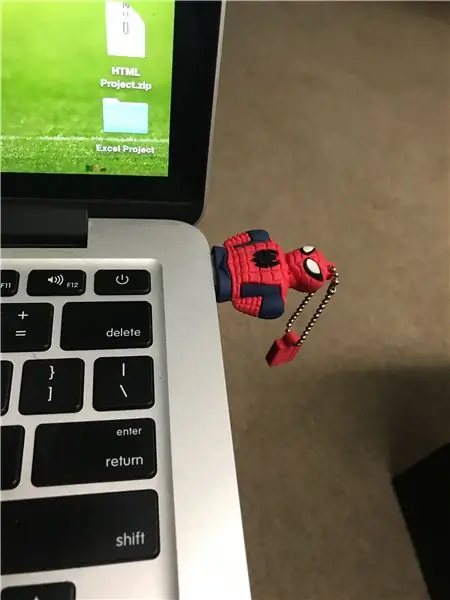
Endi siz USB xotirasidan foydalanishingiz kerak. Ushbu jarayonni boshlash uchun USB -ni Raspberry Pi -ga ulang. Bir daqiqa kuting. Keyin USB -ni ajratib oling.
- Endi USB -ni kompyuteringizga ulang
- USB -da "RetroPi" yozilgan papka bo'lishi kerak.
- Ochilganda u bir nechta papkalarga ega bo'lishi kerak va bittasi "ROMS" deb nomlanadi.
-
Ushbu papka ochilganda, u RetroPi -ning barcha emulyatorlarini qo'llab -quvvatlaydi
- Ushbu emulyatorlarga mos keladigan ROMlarni toping va ularni tegishli tizim fayliga yuklab oling
- Bu ROMlar "Zip" formatida bo'lishi kerak. Agar ular bo'lmasa, siz fayllarni ".zip" fayli sifatida ochishingiz va qayta siqishingiz kerak bo'ladi
- O'yinlar papkalarga yuklanganidan keyin. USB -ni Raspberry Pi -ga qayta ulang. To'liq uzatishni ta'minlash uchun hech bo'lmaganda kompyuter fayllarni yuklab olishini kuting
- USB -ni ajratib oling
- Emulyatorni qayta ishga tushiring (Enter, Emulator -ni qayta ishga tushiring) va o'yinlar endi emulyator tomonidan ko'rinadigan va tartibga solinishi kerak
9 -qadam: Yakuniy teginish va sozlash
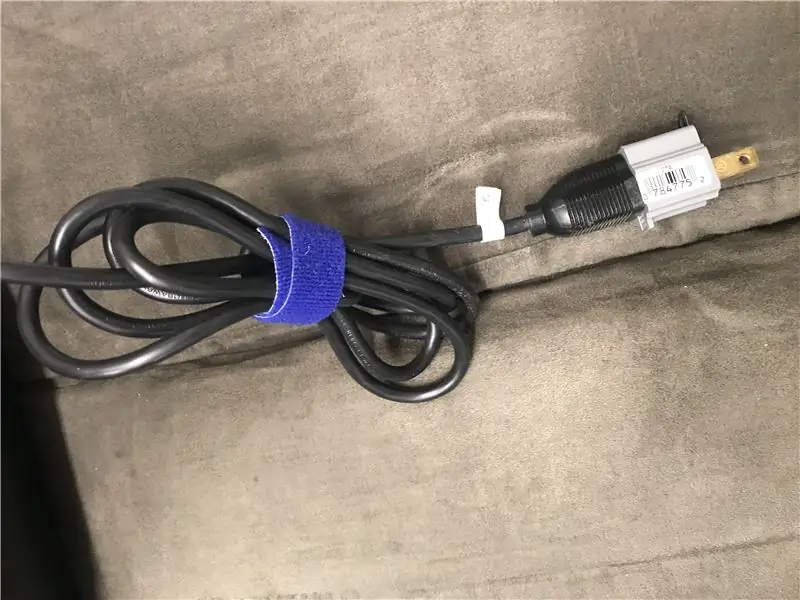
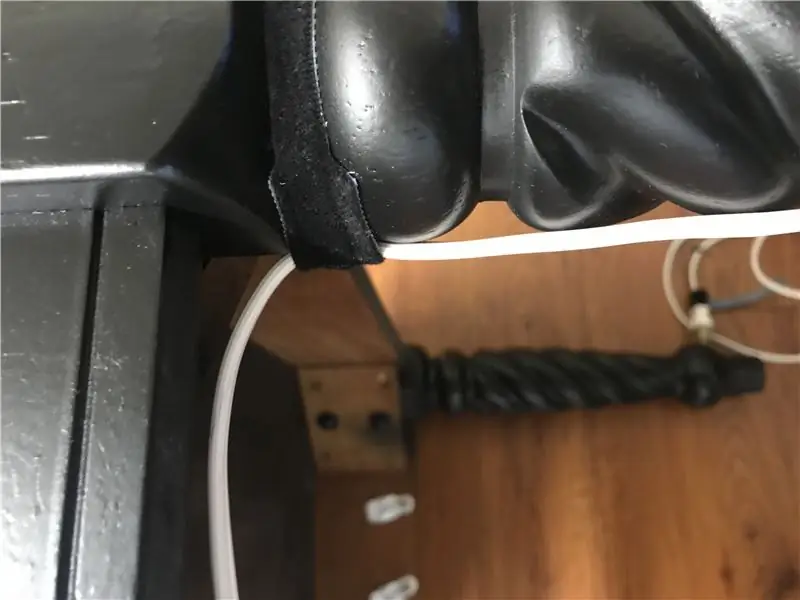
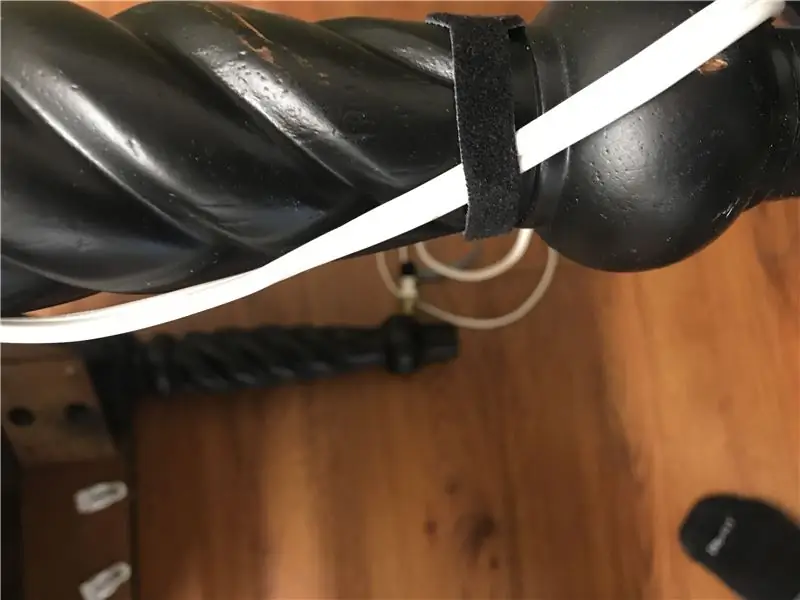
Jismoniy ko'rinish
- Men qo'shimcha simlarni mahkamlash va uzaytirgichni stol oyog'ining ichki qismi bo'ylab ishlatish uchun velkro ishlatardim
- Saqlash vaqtida men uzatma simini oyog'iga o'rab qo'yaman va o'rashni ushlab turish uchun uni velcro bilan bog'layman
- Arja qutisini televizor ostidagi vintlardek saqlang, uni tizza yoki vakuum bilan urib yubormaslik uchun.
- Jadvalning ichki qismiga aksessuarlarni (USB, PS Controller va hk) joylashtirish uchun buyruq kancalarini qo'shing.
- Men stol yoniga eski po'latdan yasalgan shkafni, so'ngra televizor boshqaruviga magnitlarni yopishtirdim
- Keksa ko'rinish berish uchun bo'yoqni qumlang
O'yinlarning nomini o'zgartirish
- RetroPi -dagi o'yinda "Tanlash" ni bosing
- "O'yinning meta ma'lumotlarini tahrirlash" bo'limida "A" ni bosing.
- "Ism" qatorida "A" ni bosing va tahrir qiling
O'yinlarni o'chirish
- RetroPi -dagi o'yinda "Tanlash" ni bosing
- "O'yinning meta -ma'lumotlarini tahrirlash" bo'limida "A" ni bosing.
- "O'chirish" da "A" ni bosing.
- O'yinni USB fayl papkasidan o'chirib tashlang, aks holda har safar yangi o'yinlar qo'shilganda yuklab olish davom etadi
O'yin o'ynash
- Tegishli tekshirgichdan foydalaning. Hamma o'yinlar 2 tugmachali arja uchun ishlamaydi. Agar siz boshqa tekshirgichlarni sozlagan bo'lsangiz, ulardan foydalaning. Aks holda, o'yinni o'chirib tashlang va boshqasini o'ynang.
- Ikki tugmachali Arja uchun "A" oldinga va "B" orqaga qaytadi.
- Chiqish, saqlash, yuklash va h.k. uchun tezkor tugmalardan foydalaning (yuqorida ko'rsatilgan).
Moslashtirish
Bo'yamoq! Bu sozlashning aniq usuli
Agar siz professional ko'rinadigan joyga bormasangiz, stolingizga timsollarni qo'shish uchun modge podge -dan foydalanishingiz mumkin
O'yinlaringizni o'zingiz xohlagan tarzda tashkil qilish uchun siz o'z papkangizni qo'shishingiz mumkin. Bu quyidagilar tomonidan amalga oshiriladi:
- Asosiy ekranda "Ishga tushirish" tugmasini bosing
- "To'plam sozlamalari" o'yinini tanlang.
- Yangi maxsus tanlov yarating- keyin ko'rsatmalarga amal qiling
O'yin imkoniyatlarini kengaytirish uchun boshqa tekshirgichlarni sozlang
Nazoratchi konfiguratsiyasini ko'rish uchun ajoyib havola:
github.com/RetroPie/RetroPie-Setup/wiki/Re…
Sizning Raspberry Pi potentsialingizni o'rganing, ular deyarli hamma narsani qila oladi
10 -qadam: Muammolarni hal qilish
Agar sizning asosiy ekraningiz faqat klaviatura bilan yuklanmasa
Nima uchun bilmayman, lekin mening RetroPi dastlab sozlangan klaviatura bilan yuklamaydi. Meni uy menyusiga olib kelishidan oldin, PS3 tekshirgichini ulashim kerak edi
Kodlash displeyini ishga tushirishdan qutulish
Bu kodlashni talab qiladi: buyruq satriga o'tish uchun F4 tugmasini bosing
- Sudo nano /bood/cmdline.txt yozing
- Ko'rsatilgan kodda "konsol = tty1" yozilgan.
- "1" ni "3" ga o'zgartiring
- Tahrirlash tugagandan so'ng "Ctrl-X", "Y", so'ng "Enter" tugmalarini bosing.
Agar sizning ekraningizda qora chiziqlar bo'lsa
Buni RetroPi konfiguratsiya ekrani orqali hal qilish mumkin:
- "A" tugmachasini bosing
- RASPI-KONFIG-ni bosing
- Kengaytirilgan variantlarni bosing (Endi tanlash uchun Enter tugmasini bosing).
- Overscan ni bosing
- O'chirish -ni bosing (agar bu ishlamasa, yoqib ko'ring)
Har bir o'yinning boshlang'ich xabarida nima qilish kerak
Bunga qisqa javob …. E'tibor bermang! hech narsani bosmang. Bu ekran konfiguratsiyasi uchun. Agar siz nima qilayotganingizni bilsangiz yoki vizual o'yinni yaxshilashga harakat qilsangiz, bunga aralashing.
11 -qadam: Yakuniy ko'rinish
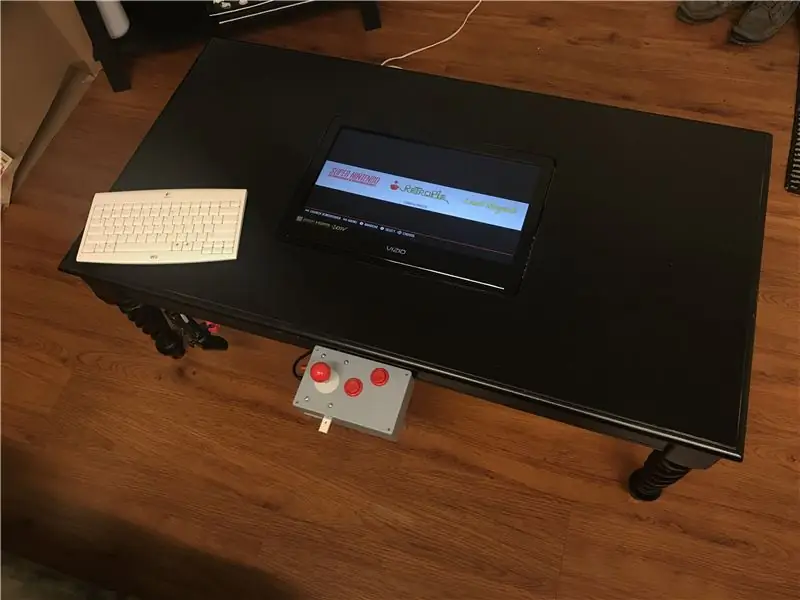
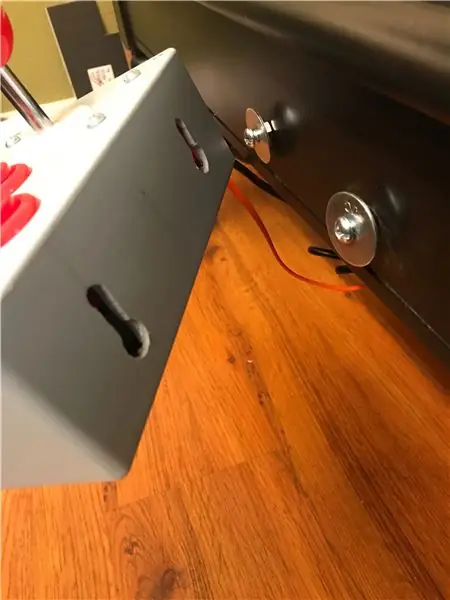

Bu oxirgi ko'rinishni ko'rsatadi
Arja boshqaruv qutisini olib tashlash
Arja boshqaruv qutisi ostidagi ombor
Simlarni velkro saqlash
Masofadan boshqarish pultining magnitli ombori
Qo'shimcha PS3 Control va O'rgimchak odam USB -ning buyruq ilgagi
Umid qilamanki, siz qurilishni yaxshi o'tkazasiz! Fikr savollari, tashvishlar yoki boshqalar uchun foydali maslahatlar!
Tavsiya:
Arduino interaktiv LED kofe stoli: 6 qadam (rasmlar bilan)

Arduino interaktiv LED kofe stol: Men interaktiv kofe stolini yasadim, u ob'ekt ostidagi chiroqlarni yondiradi, ob'ekt stol ustiga qo'yilganda. Faqat shu ob'ekt ostidagi LEDlar yonadi. U buni yaqinlik sensorlaridan samarali foydalangan holda amalga oshiradi va yaqinlashganda
RasPi ikki kishilik arkadli kofe stoli: 7 qadam (rasmlar bilan)

RasPi ikki kishilik arkadli kofe stoli: Mana mening Raspberry Pi arja kofe stolining versiyasi. Men bu erda boshqa buyuk ko'rsatmalardan fikr oldim va o'z tajribamni qurilish bilan almashmoqchiman, stol NES, SNES, Sega, Play kabi bir qancha video o'yinlar davridagi o'yinlarni o'ynashi mumkin
Bluetooth boshqaruvidagi Arduino LED kofe stoli: 10 qadam (rasmlar bilan)

Bluetooth bilan boshqariladigan Arduino LED kofe stoli: Bu mening birinchi haqiqiy Arduino loyiham edi va mening birinchi ko'rsatmam edi, shuning uchun izohlarda xushmuomala bo'ling :) Men savollarimni tushunishga va batafsil ko'rsatmalar berishga vaqt ajratgan savollarga javob berishni xohlardim. siz ho bilan juda yaxshi tanishsiz
Infinity Mirror kofe stoli: 5 qadam

Infinity Mirror kofe stoli: Men bu stolni yaqinda sotdim va endi unga kira olmayman deb boshlayman. Menga boshqa stol sotib olmoqchi yoki unga qo'llanma sotib olmoqchi bo'lgan odamlardan ko'plab xabarlar keldi. Men ba'zi bilimlarga ega bo'lgan qo'llanma yozishga qaror qildim
DIY interaktiv LED kofe stoli: 16 qadam (rasmlar bilan)

DIY interaktiv LED kofe stoli: Men sizga ko'rsatma beraman, men qanday qilib interaktiv LED -stolli stolni asta -sekin yasaganimni ko'rsataman, men oddiy, ammo zamonaviy dizaynni yaratishga qaror qildim va uning xususiyatlariga ko'proq e'tibor qaratdim. Bu ajoyib stol mening yashash xonamda ajoyib muhit yaratadi
